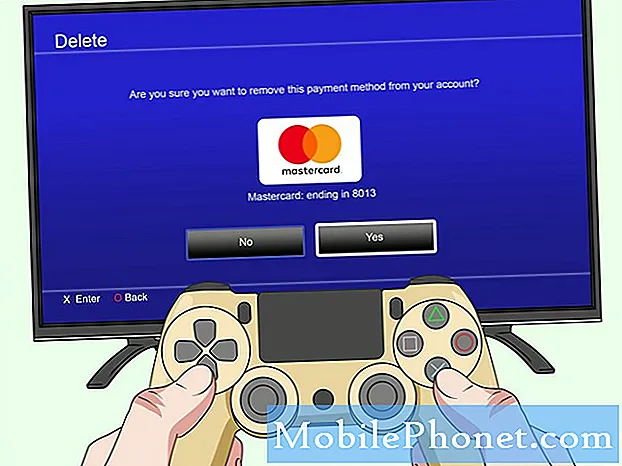Certains de nos lecteurs propriétaires du Samsung Galaxy S7 nous ont contactés car leurs appareils ne se rechargent plus après la mise à jour de Nougat. Il se peut que la mise à jour ait causé le problème ou que le problème ait commencé peu de temps après la mise à jour du micrologiciel par coïncidence. C’est ce que nous devons découvrir car il est impératif, en tant qu’utilisateur, que vous preniez le temps de résoudre le problème. Cela peut prendre un peu de votre temps, mais cela prendrait plus si vous apportiez le téléphone au magasin, expliquiez au technicien ce qui s'est passé, attendez que le technicien finisse de résoudre le problème et tout ce problème se produira sans garantie que le problème sera fixé.

Dépannage: Je pense que c'est juste un problème mineur puisque le téléphone est toujours sous tension et d'après votre description, le seul problème que vous avez mentionné concerne la charge. Vous n'avez jamais mentionné d'autres signes de matériel ou de problèmes de micrologiciel plus complexes. Cela étant dit, nous devrons dépanner votre téléphone en fonction du problème que vous avez mentionné:
Étape 1: Effectuez la procédure de réinitialisation logicielle
C’est une procédure simple mais très efficace pour résoudre les problèmes mineurs de micrologiciel et de matériel. Dans Galaxy S7, la réinitialisation logicielle équivaut en fait à la procédure d'extraction de la batterie que nous appliquons souvent aux téléphones dotés de batteries amovibles. Vous n'êtes pas obligé de retirer la batterie de votre S7 car cela vous obligerait à ouvrir le boîtier. Au lieu de cela, je veux que vous mainteniez simplement les touches Volume bas et Marche / Arrêt enfoncées pendant 10 secondes. Votre appareil redémarrera après cette opération, puis essayez à nouveau de charger votre téléphone pour voir s'il se charge maintenant que sa mémoire est actualisée.
Si le téléphone ne se charge toujours pas après cela, essayez l'étape suivante.
Étape 2: redémarrez votre téléphone en mode sans échec et chargez-le
Il est possible que certains éléments tiers empêchent votre téléphone de se charger normalement. Donc, pour exclure cette possibilité, tout ce que vous avez à faire est de redémarrer votre téléphone en mode sans échec pour désactiver temporairement toutes les applications et services tiers, puis essayez de charger votre téléphone.
Voici comment redémarrer votre téléphone en mode sans échec:
- Éteignez l'appareil.
- Appuyez et maintenez la touche Marche / Arrêt au-delà de l'écran avec le nom de l'appareil.
- Lorsque «SAMSUNG» apparaît à l’écran, relâchez la touche Marche / Arrêt.
- Immédiatement après avoir relâché la touche Marche / Arrêt, maintenez la touche de réduction du volume enfoncée.
- Continuez à maintenir la touche de réduction du volume enfoncée jusqu'à ce que l'appareil ait fini de redémarrer.
- Le mode sans échec s'affiche dans le coin inférieur gauche de l'écran.
- Relâchez la touche de réduction du volume lorsque vous voyez «Mode sans échec».
Si le téléphone se recharge correctement dans ce mode, il est assez clair qu'une application tierce ou un service empêche le téléphone de se recharger. Trouvez-le et débarrassez-vous-en, mais je sais que c'est plus facile à dire qu'à faire pendant que le téléphone se charge, laissez-le charger sa batterie jusqu'à ce qu'elle soit pleine. Au moins maintenant, nous savons que le matériel fonctionne correctement. Une fois la batterie complètement chargée, je vous suggère de sauvegarder vos fichiers et vos données, puis de réinitialiser votre téléphone, car trouver le coupable peut prendre beaucoup de temps et le plus difficile est de savoir lequel de ces applications et / ou services est à l'origine du problème. problème. Voici comment réinitialiser votre téléphone:
- Depuis n'importe quel écran d'accueil, appuyez sur l'icône Applications.
- Appuyez sur Paramètres.
- Appuyez sur Cloud et comptes.
- Appuyez sur Sauvegarder et restaurer.
- Si vous le souhaitez, appuyez sur Sauvegarder mes données pour déplacer le curseur sur ON ou OFF.
- Si vous le souhaitez, appuyez sur Restaurer pour déplacer le curseur sur ON ou OFF.
- Appuyez deux fois sur la touche Retour pour revenir au menu Paramètres, puis appuyez sur Gestion générale.
- Appuyez sur Réinitialiser.
- Appuyez sur Réinitialisation des données d'usine.
- Appuyez sur Réinitialiser l'appareil.
- Si le verrouillage de l'écran est activé, saisissez votre code PIN ou votre mot de passe.
- Appuyez sur Continuer.
- Appuyez sur Supprimer tout.
Cependant, si le téléphone ne se recharge toujours pas même en mode sans échec, essayez l'étape suivante.
Étape 3: Connectez votre téléphone à un ordinateur pour voir s'il se charge
Nous essayons toujours de savoir si votre téléphone est capable de se recharger, donc si vous avez un ordinateur ou un ordinateur portable (ou même une batterie externe), vous devriez essayer de connecter votre téléphone à celui-ci à l'aide du câble de données / de charge d'origine. Si votre téléphone se recharge lorsqu'il est connecté à l'un de ces appareils, il est alors assez clair que le problème vient du chargeur lui-même et dans ce cas, l'achat d'un nouveau chargeur résoudra sûrement le problème.
Cependant, si le téléphone ne se charge pas, vous devriez essayer d'utiliser un autre câble si possible. Vous pouvez également vérifier les deux extrémités du câble que vous utilisez pour voir qu’elles sont corrodées ou si quelque chose bloque les connecteurs. Vous pouvez également essayer de vérifier le port de charge de votre téléphone pour détecter les débris, la saleté ou la corrosion. Si vous voyez quelque chose d'irrégulier, essayez de nettoyer le port avec des cotons-tiges. Un jet d'air comprimé peut également aider.
Après avoir fait tout cela et que le téléphone ne se charge toujours pas, essayez l'étape suivante.
Étape 4: essayez d'utiliser un nouveau chargeur si possible
Je ne dis pas que vous achetez un nouveau chargeur. Si vous avez un chargeur différent qui émet au moins 2 ampères de courant, votre téléphone y répondra tant que le problème est le chargeur. C'est grâce à cette procédure que vous saurez s'il y a un problème avec votre téléphone ou non ou si vous devez acheter un nouveau chargeur. En supposant que le téléphone se charge avec d’autres chargeurs, il est temps d’en acheter un nouveau, car il est évident que le téléphone est toujours capable de se recharger, mais pas avec son chargeur d’origine.
Étape 5: Éteignez votre téléphone et voyez s'il se recharge
En supposant que le téléphone ne se recharge toujours pas avec d'autres chargeurs, la prochaine chose à faire est de l'éteindre et de le brancher pour voir s'il se recharge. Si tel est le cas, le problème vient du micrologiciel ou de certaines des applications que vous avez installées avant la mise à jour. Dans ce cas, laissez votre téléphone se charger jusqu'à ce que la batterie soit pleine, puis passez à l'étape suivante.
Étape 6: Redémarrez votre téléphone en mode de récupération et effacez la partition de cache / réinitialisez
Compte tenu du fait que le téléphone a cessé de se charger après la mise à jour de Nougat, il est temps d'essayer d'effacer la partition de cache afin que tous les caches système soient supprimés et remplacés par de nouveaux. Certains des caches peuvent avoir été corrompus lors de la mise à jour et c'est peut-être la raison pour laquelle votre téléphone ne se recharge plus. Suivez ces étapes pour redémarrer votre téléphone en mode de récupération et effacer la partition de cache:
- Éteignez l'appareil.
- Maintenez la touche d'augmentation du volume et la touche Accueil enfoncées, puis maintenez la touche Marche / Arrêt enfoncée.
- Lorsque l'écran du logo de l'appareil s'affiche, relâchez uniquement la touche Marche / Arrêt.
- Lorsque le logo Android s'affiche, relâchez toutes les touches («Installation de la mise à jour du système» s'affiche pendant environ 30 à 60 secondes avant d'afficher les options du menu de récupération du système Android).
- Appuyez plusieurs fois sur la touche de réduction du volume pour mettre en surbrillance «effacer la partition de cache».
- Appuyez sur la touche Marche / Arrêt pour sélectionner.
- Appuyez sur la touche de réduction du volume pour mettre en surbrillance «oui» et appuyez sur la touche marche / arrêt pour sélectionner.
- Lorsque l'effacement de la partition de cache est terminé, «Redémarrer le système maintenant» est mis en surbrillance.
- Appuyez sur la touche Marche / Arrêt pour redémarrer l'appareil.
Après cela, essayez de charger votre téléphone et si le problème persiste, vous devez sauvegarder tous vos fichiers et données, puis réinitialiser votre téléphone. Je suis certain que si le problème n’est pas lié au matériel, une réinitialisation le résoudra, mais vous perdrez tous vos fichiers et données, c’est pourquoi vous devez effectuer une sauvegarde de ces fichiers qui sont importants pour vous. Après quoi, désactivez la protection contre la réinitialisation d'usine afin de ne pas être verrouillé hors de votre appareil après la réinitialisation.
Comment désactiver la protection contre la réinitialisation d'usine sur le Galaxy S7
- Depuis n'importe quel écran d'accueil, appuyez sur l'icône Applications.
- Appuyez sur Paramètres.
- Appuyez sur Cloud et comptes.
- Appuyez sur Comptes.
- Appuyez sur Google.
- Appuyez sur l'adresse e-mail de votre identifiant Google. Si vous avez configuré plusieurs comptes, vous devrez répéter ces étapes pour chaque compte.
- Appuyez sur Menu.
- Appuyez sur Supprimer le compte.
- Appuyez sur SUPPRIMER LE COMPTE.
Comment réinitialiser votre Samsung Galaxy S7
- Éteignez l'appareil.
- Maintenez la touche d'augmentation du volume et la touche Accueil enfoncées, puis maintenez la touche Marche / Arrêt enfoncée.
- Lorsque l'écran du logo de l'appareil s'affiche, relâchez uniquement la touche Marche / Arrêt
- Lorsque le logo Android s'affiche, relâchez toutes les touches («Installation de la mise à jour du système» s'affiche pendant environ 30 à 60 secondes avant d'afficher les options du menu de récupération du système Android).
- Appuyez plusieurs fois sur la touche de réduction du volume pour mettre en surbrillance «effacer les données / réinitialisation d'usine».
- Appuyez sur le bouton d'alimentation pour sélectionner.
- Appuyez sur la touche de réduction du volume jusqu'à ce que «Oui - supprimer toutes les données utilisateur» soit mis en surbrillance.
- Appuyez sur le bouton d'alimentation pour sélectionner et démarrer la réinitialisation générale.
- Lorsque la réinitialisation générale est terminée, «Redémarrer le système maintenant» est mis en surbrillance.
- Appuyez sur la touche Marche / Arrêt pour redémarrer l'appareil.
Vous pouvez également réinitialiser votre téléphone à partir du menu Paramètres…
- Depuis n'importe quel écran d'accueil, appuyez sur l'icône Applications.
- Appuyez sur Paramètres.
- Appuyez sur Cloud et comptes.
- Appuyez sur Sauvegarder et restaurer.
- Si vous le souhaitez, appuyez sur Sauvegarder mes données pour déplacer le curseur sur ON ou OFF.
- Si vous le souhaitez, appuyez sur Restaurer pour déplacer le curseur sur ON ou OFF.
- Appuyez deux fois sur la touche Retour pour revenir au menu Paramètres, puis appuyez sur Gestion générale.
- Appuyez sur Réinitialiser.
- Appuyez sur Réinitialisation des données d'usine.
- Appuyez sur Réinitialiser l'appareil.
- Si le verrouillage de l'écran est activé, saisissez votre code PIN ou votre mot de passe.
- Appuyez sur Continuer.
- Appuyez sur Supprimer tout.
J'espère que ce guide de dépannage pourra vous aider.
Connecte-toi avec nous
Nous sommes toujours ouverts à vos problèmes, questions et suggestions, alors n'hésitez pas à nous contacter en remplissant ce formulaire. C'est un service gratuit que nous offrons et nous ne vous facturerons pas un centime pour cela. Mais sachez que nous recevons des centaines d’e-mails chaque jour et qu’il nous est impossible de répondre à chacun d’entre eux. Mais soyez assurés que nous lisons chaque message que nous recevons. Pour ceux que nous avons aidés, veuillez passer le mot en partageant nos messages avec vos amis ou en aimant simplement notre page Facebook et Google+ ou en nous suivant sur Twitter.